![]()
Cum să Colorați un Videoclip
Cum să Colorați un Videoclip – Color Grading 101 Pentru Începători. Dacă ești Vlogger sau YouTuber, știi cum culorile pot da viață videoclipurilor tale și pot implica publicul. Îmbinarea clipurilor și adăugarea muzicii de fundal nu sunt suficiente pentru a spune o poveste vizuală bună. Există un pas esențial în procesul de post-producție: gradarea culorilor.
Gradarea culorilor este procesul de manipulare și îmbunătățire a culorii în moduri specifice pentru un efect stilistic și artistic în videoclip. Deci, cum să colorați un videoclip? În acest articol, vă vom arăta procesul de gradare a culorilor, astfel încât să puteți obține starea de spirit vizuală și să vă deosebiți de alți realizatori de film. Să vedem cum.
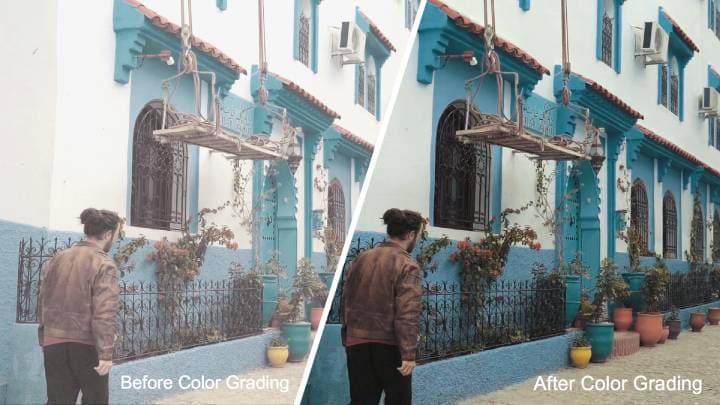
Ce Este Color Grading
Color Grading se referă la procesul de ajustare sau îmbunătățire a culorii filmării pentru a obține un efect specific. Evaluarea culorilor ajută la relatarea cu succes a unei povești vizuale. Îmbunătățește aspectul cadrelor în diferite medii, adaugă emoții și atmosferă filmării etc. În timpul acestui proces, coloriștii reglează saturația, luminozitatea, contrastul, balansul de alb și alți parametri pentru a grada videoclipurile de culoare.
Evaluarea culorilor era denumită odată sincronizarea culorilor și implica un proces manual complicat și costisitor într-o producție de film. Dar acum, vă puteți colora videoclipul cu ușurință cu un software de gradare a culorilor sau un editor neliniar.
Corecția Culorilor vs Gradarea Culorilor
În timp ce întregul proces de gradare a culorilor se împarte de fapt în două părți: corecția culorii și gradarea culorii. Există mici diferențe între ele.
Corecția culorii este procesul de remediere a unor probleme tehnice cauzate de mediul de fotografiere și de setările camerei. Corecția culorilor vă ajută să vă faceți filmările să arate așa cum ar vedea ochii umani în lumea reală. În corecția culorilor, remediați problemele de culoare și obțineți imagini naturale și de bază. În gradarea culorilor, reglați fin culorile și obțineți un efect specific pentru filmarea dvs. Hollywood folosește foarte mult gradarea culorilor cinematografică pentru a ajuta la stabilirea stării de spirit și pentru a spune o poveste vizuală mai bună.
Noțiuni de Bază Pentru Gradarea Culorilor
Înainte de a trece la modul de colorare a videoclipurilor, este necesar să acoperiți câteva elemente de bază. Acest lucru ajută la o mai bună gradare a culorii. Instrumentele de editare a culorilor utilizate în software-ul de editare video se bazează în general pe aceste modele și teorii. Dacă sunteți deja familiarizat cu teoria culorilor, ați putea sări la următoarea parte a modului de colorare.
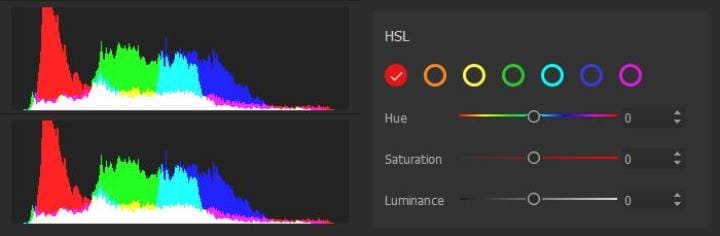
RGB, sau modelul de culoare RGB, este un model de culoare aditiv bazat pe percepția umană asupra culorilor. În modelul RGB, roșu, verde și albastru sunt folosite ca culori primare și adăugate împreună pentru a reproduce o gamă largă de culori. Culoarea secundară este atunci când două din trei componente se amestecă cu aceeași intensitate cea mai puternică. Verdele și albastrul fac cyan, albastrul și roșu sunt magenta, roșu și verde devin galben.
Hue se referă la culoarea în sine. De exemplu, puteți descrie o culoare albastră drept albastru deschis sau albastru indigo. În ciuda luminozității sau coloritului, ambele au o nuanță de albastru. Pur și simplu, nuanța înseamnă „culoarea pură” a unei culori.
Aflați mai multe despre cum să schimbați culoarea cu Hue (nuanța) >
Saturation este legată de intensitatea sau puritatea culorii. Reflectă cantitatea de nuanță folosită pentru a defini o culoare. În termeni mai generali, saturația se referă la cât de colorată este culoarea. Puteți transforma clipurile colorate în alb-negru reducând saturația la zero la gradarea culorilor.
Lightness, luminanța, luminozitatea sau valoarea, toate se referă la nivelul de lumină din culoarea dvs. Toate indică cât de strălucitoare sau închisă este culoarea ta. Culorile cu aceeași nuanță și saturație, dar cu luminozitate diferită pot avea efecte emoționale diferite asupra privitorului. Cele mai comune intervale de luminozitate sunt luminile, mediile și umbrele.
Cum să Colorați un Videoclip
Diferiți coloriști pot avea diferite procese de gradare a culorilor, iar pașii specifici de gradare a culorilor pot varia ușor din cauza diferitelor software-uri de editare video. Dacă abia începi, iată fluxul general de lucru cu editorul video simplu, dar puternic, VideoProc Vlogger. Urmați ghidul pentru a vă facilita procesul de gradare a culorilor.
Pasul 1. Trageți Filmarea în Cronologia VideoProc Vlogger
Lansați VideoProc Vlogger și creați un nou proiect. Adăugați materialul în Biblioteca Media fie făcând clic pe pictograma +, fie pur și simplu trăgând și plasând fișierele. Apoi trageți înregistrările din Biblioteca media în Video Track din cronologie.
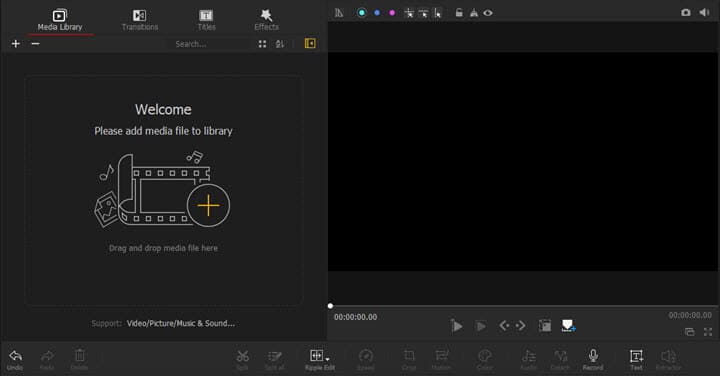
Pasul 2. Obțineți Acces la Panoul de Gradare a Culorilor
Selectați videoclipul care are nevoie de gradul de culoare și faceți clic pe Culoare în bara de instrumente pentru a obține acces la Editorul de culori avansat.

Pasul 3. Importați o Cameră LUT Dacă Este Necesar
Faceți clic pe butonul Adăugați din colțul din stânga jos al panoului de gradare a culorilor, apoi răsfoiți folderul pentru a adăuga fișierul 3D-LUT local.
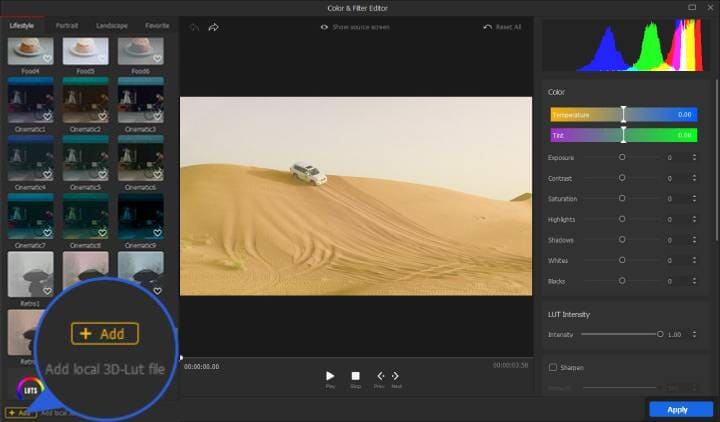
Pasul 4. Treceți la Corecția Culorii
Trageți glisorul corespunzător din partea dreaptă a panoului de editare a culorilor, astfel încât să puteți corecta balansul de alb, să remediați expunerea, să reglați contrastul și saturația. De asemenea, puteți introduce o valoare în butoanele de expunere, contrast și saturație.
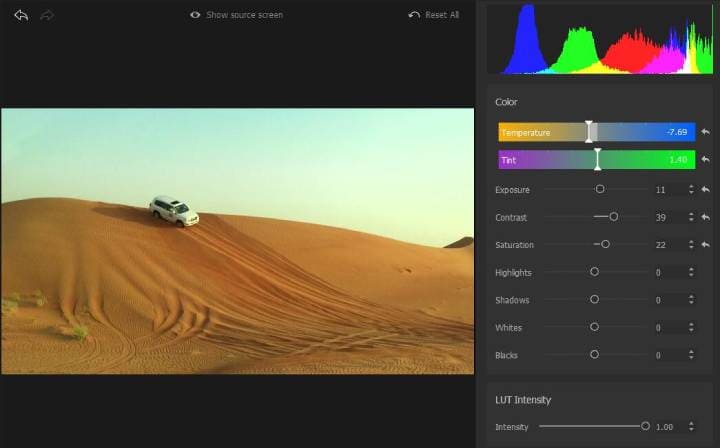
Pasul 5. Colorează-ți Clipurile Video
Colorați-vă videoclipul fie manual, fie începeți cu un LUT. Evaluarea manuală a culorilor îți va oferi cel mai mare control, dar ar dura mai mult timp. Folosirea unui LUT vă va economisi timp și vă va adăuga consistență filmării, atâta timp cât clipurile dvs. sunt corectate corect de culoare.
1.Începeți cu A Creative LUT
Faceți clic pe filtrul pe care doriți să îl utilizați în partea stângă a panoului de gradare a culorilor, iar VideoProc Vlogger îl va aplica automat clipului dvs. Trageți glisorul LUT Intensity din dreapta pentru a regla puterea. VideoProc Vlogger vă permite să alegeți dintre aproximativ 100 de LUT-uri încorporate pentru a funcționa rapid și eficient. De asemenea, puteți importa fișiere 3D-LUT locale făcând clic pe butonul Adăugare din colțul din stânga jos.
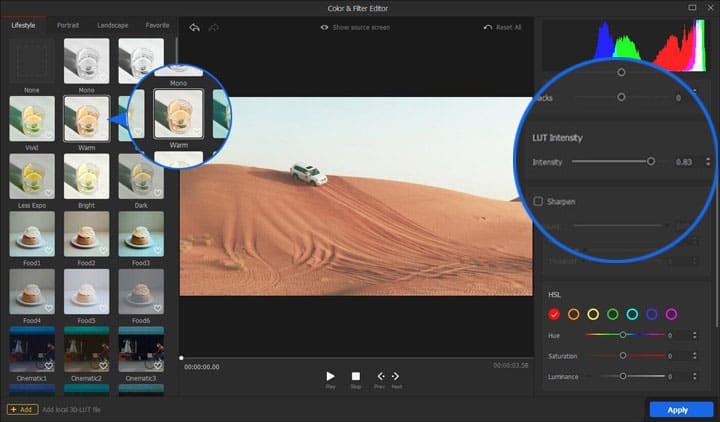
Pentru a compara filmarea cu și fără filtru, faceți clic pe butonul Afișare ecran sursă de deasupra ferestrei de pre-vizualizare. Pentru a elimina LUT-ul, puteți fie să faceți clic pe opțiunea Niciunul din stânga sau pe Resetare tot deasupra ferestrei de pre-vizualizare.
2.Reglați Manual Parametrii
Trageți cursorul fiecărui parametru sau introduceți o valoare în caseta de introducere corespunzătoare pentru a îmbunătăți aspectul pe care vi l-a oferit LUT.
Următoarele sunt explicațiile specifice ale parametrilor care pot fi utilizați în procesul de gradare a culorilor. Pentru începători, odată ce știți ce fac și cum funcționează, veți putea să vă colorați videoclipul în funcție de nevoile dvs. specifice.
#1.Echilibru alb (White Balance)
Balanța de alb înseamnă a face culoarea albă la alb adecvat și toate celelalte culori să pară mai naturale. De asemenea, descrie temperatura de culoare a filmării tale. Puteți face filmările să pară mai reci sau mai calde ajustând balansul de alb pentru a evoca diferite emoții ale spectatorului.
În VideoProc Vlogger, puteți regla balansul de alb setând Temperatură și Nuanță. Trageți glisorul Temperatură la stânga pentru a adăuga galben la alb și la dreapta pentru a adăuga albastru. Trageți glisorul Nuanță la stânga pentru a comuta albul spre magenta și la dreapta pentru a le comuta spre verde.
#2.Expunere (Exposure)
Expunerea se referă la luminozitatea generală a filmării tale. Imaginile subexpuse ar părea slabe și detaliile din zonele de umbră s-ar pierde. Dimpotrivă, filmările supraexpuse ar conține mai multă lumină decât este necesar și ar pierde umbre pentru a oferi contrast.
În VideoProc Vlogger, puteți remedia problemele de expunere ajustând valoarea expunerii. Trageți glisorul Expunere la stânga pentru a reduce expunerea și la dreapta pentru a crește expunerea.
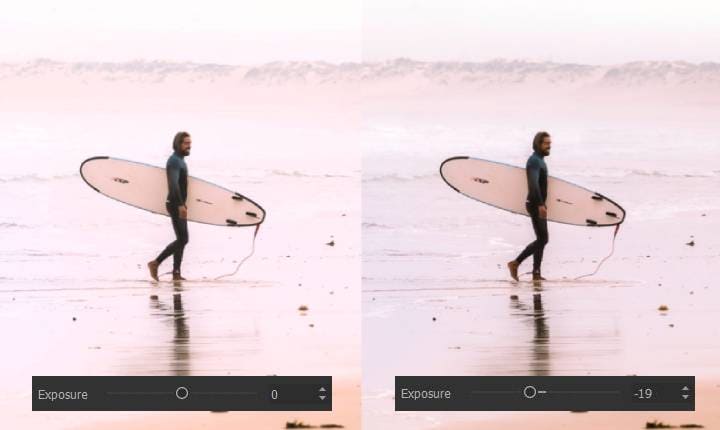
#3.Contrast
Contrastul se referă la diferența dintre zonele luminoase și întunecate care fac ca un obiect să fie distins în filmarea dvs. Imaginile cu contrast scăzut ar părea tulbure sau spălate. Cu o creștere a contrastului, puteți face zonele luminoase mai luminoase și zonele întunecate mai întunecate.
#4.Saturare (Saturation)
Saturația se referă la puritatea sau intensitatea unei culori, așa cum am menționat anterior. Reflectă cât de colorată este o culoare. Filmările cu saturație mare ar avea culori pure, iar filmările colorate pot fi convertite în alb-negru atunci când saturația este redusă la zero.
În VideoProc Vlogger, puteți utiliza glisorul Saturație sau filele HSL pentru a ajusta saturația clipurilor video. Trageți glisorul Saturație la stânga pentru a desatura și la dreapta pentru a satura materialul.
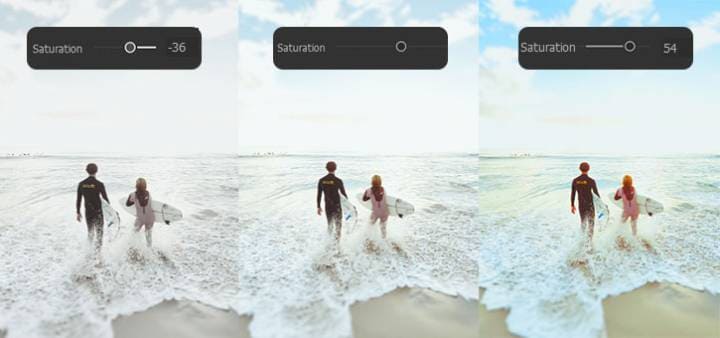
#5.Lumini și umbre (Highlights and Shadows)
Luminile și umbrele sunt două dintre cele mai comune intervale de luminozitate. Aici ajustați fiecare secțiune a filmării. Luminile sunt zona cea mai luminoasă din clipurile video, iar umbrele sunt zonele cele mai întunecate.
În VideoProc Vlogger, luminile și umbrele sunt controlate de cursorul Highlights și, respectiv, Umbre. Trageți glisorul Highlights la stânga pentru a întuneca luminile și la dreapta pentru a le lumina. Trageți glisorul Shadows la stânga pentru a întuneca umbrele și la dreapta pentru a le lumina.
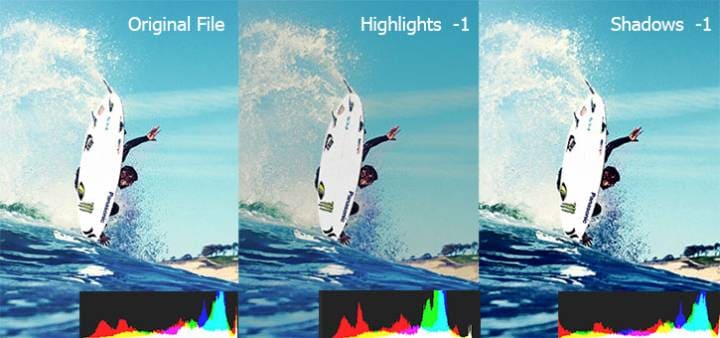
#6.Albi și Negri (Whites and Blacks)
Albul și, respectiv, negrul controlează luminozitatea și umbrele din filmare. În comparație cu luminile și umbrele menționate anterior, albul și negrul influențează imaginea generală, în timp ce luminile și umbrele afectează doar părțile luminoase sau, respectiv, întunecate.
#7.HSL
HSL înseamnă nuanță, saturație și luminozitate. Este o reprezentare alternativă a modelului de culoare RGB, unde roșu, verde și albastru sunt folosite ca culori primare, iar cyan, magenta și galben sunt culori secundare.
Reglați o anumită culoare în loc de întreaga imagine cu ajutorul HSL Secondary Control din VideoProc Vlogger. Alegeți o nuanță în funcție de nevoile dvs., trageți glisorul pentru a-i ajusta nuanța, saturația și, respectiv, luminanța, astfel încât să puteți controla o anumită culoare în loc de întreaga imagine.
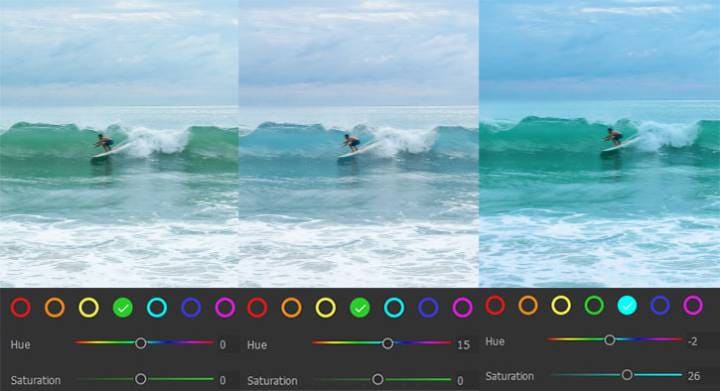
Pasul 6. Efectuați Ajustarea Finală a Culorii Pentru Modificări Ulterioare
Faceți clic pe butonul Aplicați din colțul din dreapta jos pentru a salva modificările și a reveni la interfața principală pentru modificări ulterioare.
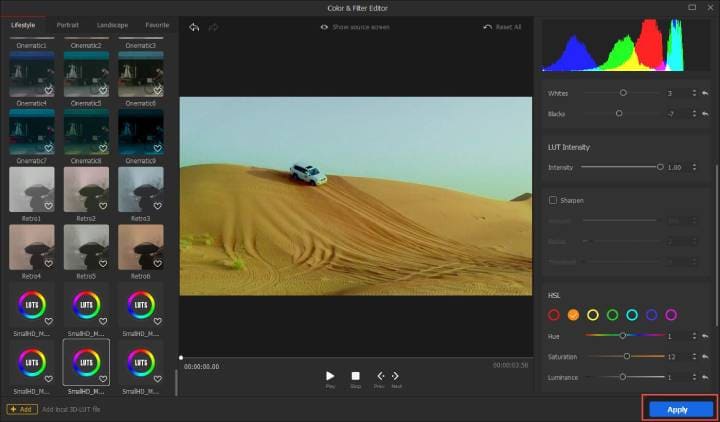
Sfaturi Pentru Evaluarea Culorilor Videoclipului dvs.
1.Grad de Culoare în Același Mediu
Acest lucru poate părea un clișeu, dar este totuși necesar de menționat. Când condițiile de iluminare se schimbă, ochiul și creierul uman vor ajusta în mod continuu percepțiile de culoare și luminozitate, ceea ce poate influența consistența gradării culorilor. Coloriștii profesioniști colorează în camere întunecate pentru a minimiza aceste efecte. Nu trebuie să-l duci la extrem, doar încearcă să colorezi în același mediu.
2.Alegeți un Clip de Referință
Clipurile video probabil nu provin de la aceeași cameră sau de la același mediu de fotografiere, așa că rețineți că este important să creați un aspect consistent într-o serie de clipuri video atunci când colorați. Cel mai bun mod de a reduce impactul este să-l alegi pe cel cu expunere și niveluri medii ca clip de referință și să potriviți culoarea între diferite fotografii. Acest lucru vă va ajuta să colorați în mod eficient și să obțineți consistență vizuală pentru filmarea dvs.
3.Acordați Atenție Tonurilor Pielii
Nuanța pielii poate fi cel mai ușor de observat când este greșit, dar nimeni nu va observa niciodată când este corect. Ființele umane variază ușor în tonurile pielii. Indiferent dacă pielea întunecată sau pielea deschisă, toate corespund cu nuanța maro cu diferite saturații și întuneric.
Cu toate acestea, culoarea pielii poate să nu fie întotdeauna culoarea pielii. De exemplu, sub lumini de neon, culoarea pielii umane poate apărea portocalie, albastră etc. Așa că va trebui să-ți dai un grad de culoare videoclipului în context.
4.Lasă Mood să Fie Ghidul Tău
Toată lumea știe că culorile pot ajuta la stabilirea stării de spirit și a senzației în filmările tale. Evaluarea culorilor este o metodă pe care o folosesc realizatorii de film pentru a comunica cu publicul. Așadar, țineți cont de emoțiile pe care doriți să le evocați și lăsați acea dispoziție să vă fie ghid atunci când gradați culoarea.
Ce Software Este Cel Mai Bun Pentru Gradarea Culorilor
Programele dedicate precum DaVinci Resolve pot fi cele mai bune pentru gradarea culorilor pentru coloriștii profesioniști. Software-ul de gradare a culorilor standard din industrie vă permite să controlați fiecare detaliu al gradării culorilor, astfel încât filmarea dvs. să aibă un aspect uimitor.
VideoProc Vlogger poate fi cea mai bună alegere pentru Vloggeri și YouTuberi începători. În VideoProc Vlogger, puteți regla expunerea, contrastul, saturația, balansul de alb și alți parametri de bază. HSL Secondary Control este, de asemenea, disponibil pentru a ajusta fiecare nuanță în consecință. În plus, cu LUT-urile 3D acceptate, cum să colorați un Videoclip ca un profesionist.
Descărcați VideoProc Vlogger gratuit și colorați videoclipul pentru aspectul dorit.




